Leer sistemas de archivos Linux en Windows usando DiskInternals Linux Reader
¿Tiene un arranque dual entre Windows y Linux en su computadora? Esta es una nueva forma en que las personas usan sus computadoras para disfrutar de los beneficios de ambos sistemas operativos. El único problema al que se enfrentan los usuarios en Windows es que no pueden acceder a los archivos creados en Linux . Aunque ambos sistemas operativos están en el mismo dispositivo, siguen un sistema de archivos diferente. Si bien Linux puede leer fácilmente el sistema de archivos NTFS en el que (NTFS)Windows almacena archivos, Windows no puede leer el sistema de archivos de Linux . En esta publicación, hemos cubierto una herramienta gratuita llamada Linux Readerque resuelve este problema exacto al permitirle leer archivos de un sistema de archivos Linux en Windows .
Lector Linux DiskInternals
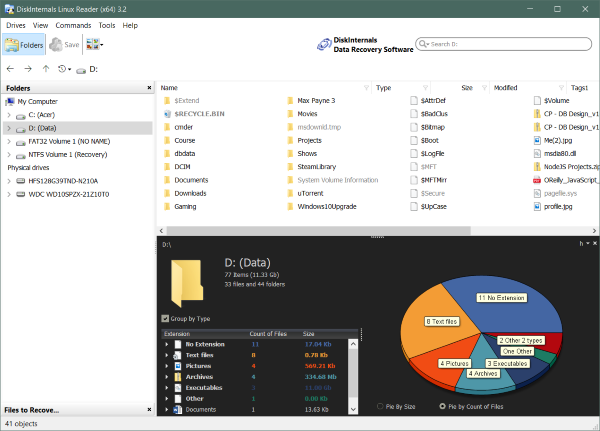
DiskInternals Linux Reader es completamente gratuito y le permite acceder a archivos de los sistemas de archivos Ex2/3/4 , UFS2 , HFS y ReiserFS/4 . Aparte de eso, la herramienta también puede leer sistemas de archivos compatibles con Windows normales, como (Windows)NTFS , Fat , ex Fat , etc.
Sin embargo, puede parecer complejo, pero Linux Reader simplifica el acceso a archivos desde un sistema de archivos Linux en Windows . La herramienta solo proporciona acceso de solo lectura, lo que significa que no puede estropear accidentalmente su sistema de archivos Linux desde (Linux)Windows .
Leer sistemas de archivos de Linux en Windows
El programa tiene una interfaz ordenada que se parece un poco al Explorador de Windows(Windows Explorer) , lo que hace que Linux Reader sea una herramienta fácil de usar y comprender. Puede abrir cualquier unidad que haya sido formateada para usarse con Linux . Y puede navegar por su contenido como cualquier otra unidad. El programa tiene casi todas las funciones estándar, como un cuadro de búsqueda, botones de navegación, archivos recientes y carpetas. Además, puede especificar una vista y ordenar archivos en todas las propiedades disponibles.
Si está en la raíz de una unidad, Linux Reader le mostrará algunas estadísticas, como el recuento de diferentes tipos de archivos. También muestra un gráfico circular que se puede personalizar un poco. Todas estas pequeñas e ingeniosas funciones resultan útiles cuando se examinan archivos de un sistema de archivos externo.
Puede obtener una vista previa de todo tipo de archivos, o puede guardarlos en su área de Windows para editarlos y trabajar en ellos. Haga clic derecho en un archivo o carpeta y haga clic en Guardar(Save) para guardarlo dentro de Windows . Deberá especificar un directorio en el que se deben guardar los archivos.
Linux Reader también le permite montar imágenes de disco sin procesar(Raw Disk Images) o discos virtuales(Virtual Disks) . Por lo tanto, también se puede recuperar cualquier trabajo realizado en una máquina virtual y se puede acceder fácilmente a todos los archivos. Esta es una buena característica si trabaja mucho en máquinas virtuales o si tiene una imagen de disco sin procesar de su sistema de archivos. Para montar una unidad, vaya al menú Unidades y seleccione (Drives )Montar imagen. (Mount Image.)En el siguiente paso, seleccione el tipo de imagen que tiene e ingrese la ruta a ese archivo, y listo.
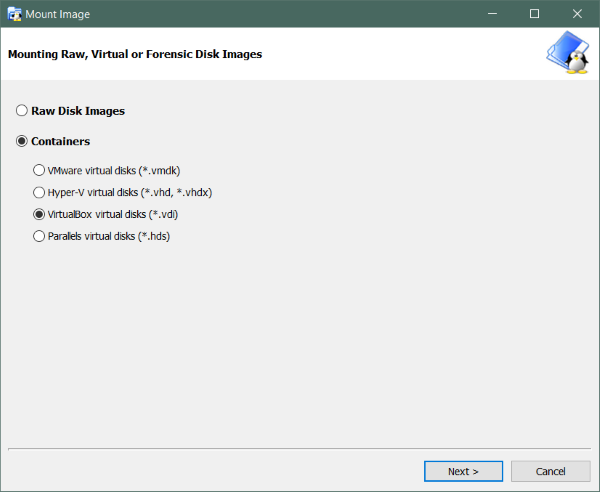
Linux Reader es una gran herramienta y una opción rápida y segura para acceder a archivos desde un sistema de archivos Linux . Es gratis, fácil de usar y hace el trabajo. Las funciones adicionales, como la compatibilidad con imágenes de disco y la capacidad de conectarse a un servidor de recuperación DiskInternals(DiskInternals Recovery Server) , son una ventaja.
Con todo, esta es una herramienta imprescindible si realiza un arranque dual en su computadora o si usa Linux junto con Windows de cualquier otra manera. Haga clic aquí(here)(here) para descargar Linux Reader.
Related posts
Build LineageOS en Windows 10 usando Windows Subsystem para Linux
Install Linux sobre o junto con Windows usando Tunic software
Cómo instalar Windows Subsystem para Linux en Windows 11
Download Ubuntu en Windows 10 de Windows Store
Cómo configurar Linux Distribution version a WSL1 or WSL2 en Windows 10
Download Adobe Reader app para Windows 10 de Microsoft Store
5 grandes razones para deshacerse de Windows por Linux
5 alternativas de Windows al comando sudo de Linux
Cómo desinstalar Dropbox en Mac, Windows y Linux
Cómo cambiar Ownership de A File or Folder en Windows 11/10
Configure Windows 7 y Windows 8 para compartir con Mac OS X y Ubuntu Linux
Cómo instalar aplicaciones de Windows en Linux
Webpage Conversion Tool: Exportar Webpage, HTML a File, File A HTML
¿Cómo obtengo el subsistema de Windows para Linux?
Cómo usar Linux Bash Shell en Windows 10
Cómo comprobar la versión del subsistema de Windows para Linux (WSL) en Windows
Cómo desinstalar Linux en Windows 10 Dual Boot setup
Cómo instalar Linux Bash Shell en Windows 10
¿Cuál es la mejor página File size para versiones de 64 bits de Windows 10?
Cómo instalar el subsistema de Windows para Linux en Windows 11
